dopdf下载安装的方法步骤
2020-08-07 14:02作者:下载吧
dopdf是一款高效实用的PDF转换器,该软件界面简单大方,可同时用于商用和个人,用户使用该软件,不仅可以创建PDF文件,而且可以将需要打印的文件转换为PDF文件,并且通过虚拟的应用程序将文件打印出来。这款功能如此强大的软件,很多人都喜欢使用它。但是也有一些小伙伴不知道怎么下载安装这款软件,甚至不知道软件的下载途径。其实在本网站上就有这款软件的下载链接,而且下载安装的方法也很简单。那么接下来小编就给大家详细介绍一下dopdf下载安装的具体操作方法,有需要的朋友可以看一看。
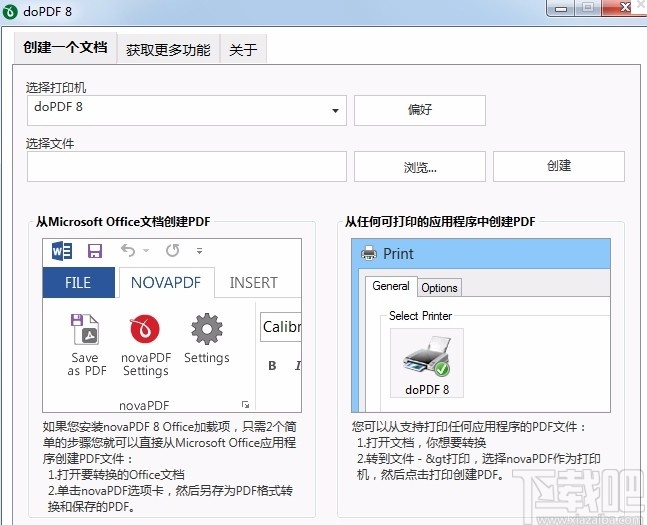
方法步骤
1.首先点击本页面上方的“下载”按钮进入到软件下载页面,我们在下载页面上找到“立即下载”按钮并点击。
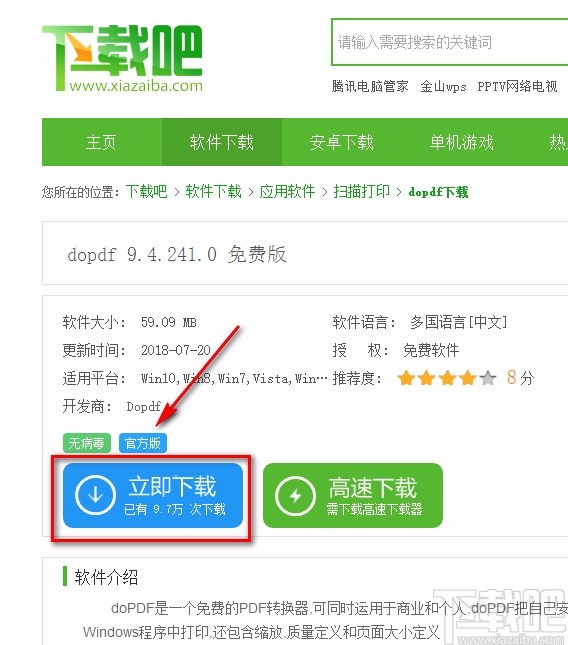
2.接着跳转到页面底部下载地址的位置,在这里我们可以看到有很多的下载地址选项,我们根据自己的需要进行选择即可。
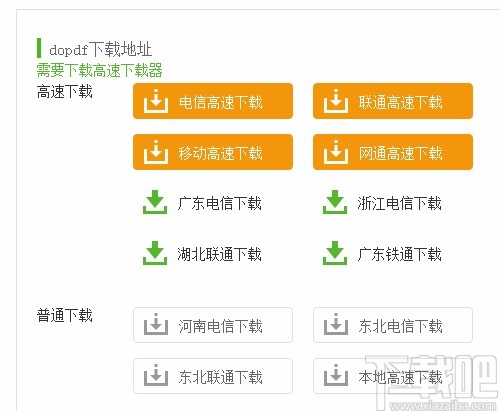
3.然后界面上会弹出一个新建下载任务窗口,我们点击窗口右下方的“浏览”按钮进入到浏览文件夹页面选好软件的下载位置后,接着在窗口底部找到“下载并打开”按钮,点击该按钮进入到解压文件夹页面。
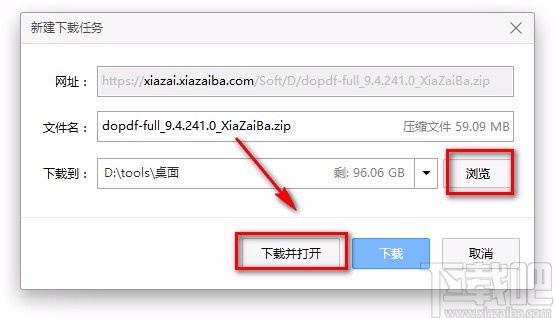
4.在解压文件夹页面中,我们找到该软件的exe程序后,双击该程序就可以进入到打印机参数选择页面。
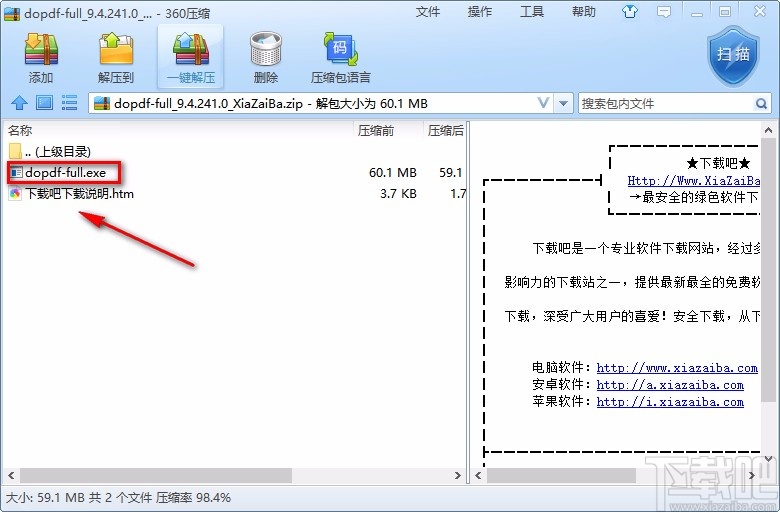
5.在打印机参数选择页面中,我们在页面左上方勾选“设置doPDF7打印机为默认打印机”,再点击页面右下角的“下一步”按钮即可。
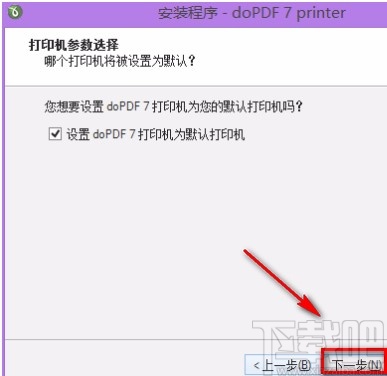
6.紧接着进入到选择界面语言页面,我们根据自己的需要在页面左上方选择界面语言,再点击页面右下角的“下一步”按钮。
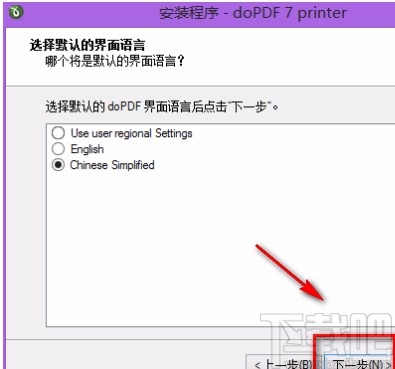
7.接下来进入到准备安装页面,我们在页面右下角找到“安装”按钮,点击该按钮就可以开始安装软件。
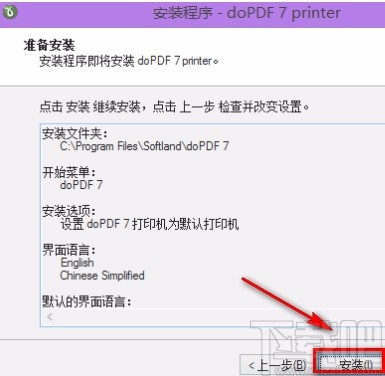
8.软件安装的速度非常快,安装完毕后,页面底部会出现一个“完成”按钮,我们点击该按钮就可以完成下载安装该软件的全部操作步骤。

以上就是小编给大家整理的dopdf下载安装的具体操作方法,方法简单易懂,有需要的朋友可以看一看,希望这篇教程对大家有所帮助。